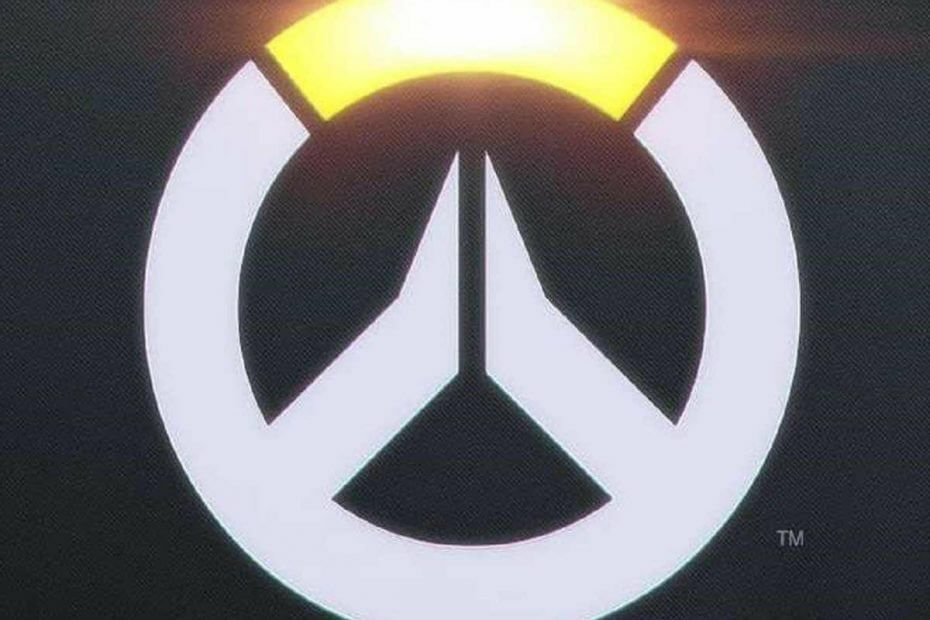
Ovaj softver će popraviti uobičajene računalne pogreške, zaštititi vas od gubitka datoteka, zlonamjernog softvera, kvara hardvera i optimizirati vaše računalo za maksimalne performanse. Riješite probleme s računalom i uklonite viruse sada u 3 jednostavna koraka:
- Preuzmite alat za popravak računala Restoro koji dolazi s patentiranim tehnologijama (patent dostupan ovdje).
- Klik Započni skeniranje kako biste pronašli probleme sa sustavom Windows koji bi mogli uzrokovati probleme s računalom.
- Klik Popravi sve za rješavanje problema koji utječu na sigurnost i performanse vašeg računala
- Restoro je preuzeo 0 čitatelji ovog mjeseca.
Blizzard je pogodio jackpot Nadgledanje. U skupini prosjeka, do ispodprosječno mrežni strijelci za više igrača, ovaj je naslov od trenutka uvođenja postigao trenutnu zvijezdu. Timske bitke u brzini adrenalina, raznovrsni junaci i vizualno iskustvo očiti su razlozi za to.
Baza Windows 10 igrača sve je veća, a programeri sjajno rade zakrpe
dosadne bube i propuste. Međutim, kako se pokazalo, postoje neki tehnički problemi koji se pojavljuju nakon svakog ažuriranja.Jedan od problema koje su igrači prijavili tiče se timskog glasovnog chata. Svi to znamo bez razgovora natjecateljska internetska igra gotovo se ne može igrati. Dakle, pokušat ćemo riješiti ovaj problem i ponuditi moguća rješenja.
Što mogu učiniti ako moj glasovni chat ne radi u programu Overwatch? Najlakše što biste mogli učiniti je provjeriti zadane postavke zvuka. U mnogim slučajevima problem uzrokuju neke nedosljedne postavke. Zatim možete provjeriti VoIP i portove usmjerivača ili onemogućiti pozadinske aplikacije.
Za više detalja o tome kako to učiniti, nastavite čitati.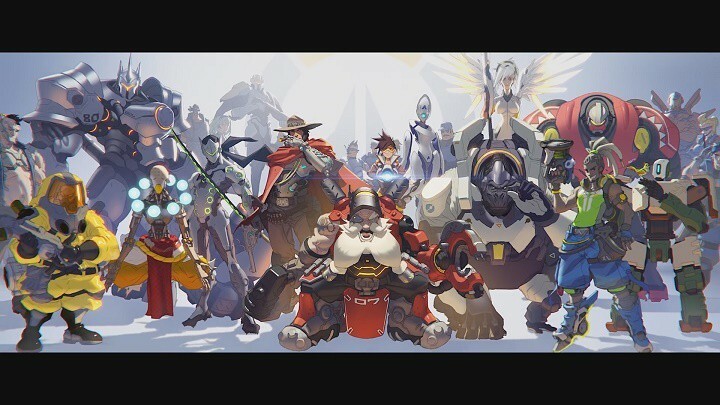
Kako riješiti probleme s glasovnim chatom u programu Overwatch na sustavu Windows 10
- Provjerite zadane audio uređaje
- Onemogućite isključivu kontrolu aplikacije za audio uređaje
- Provjerite priključke za VoIP i usmjerivač
- Onemogućite pozadinske aplikacije
- Onemogući vatrozid
- Provjerite postavke zvuka u igri
- Ponovo instalirajte klijent igre
1. rješenje - Provjerite zadane audio uređaje
Po tom pitanju, prvo što biste trebali učiniti je provjerite svoj hardver. Tako ćete biti sigurni da hardver nije srž problema.
Trebali biste provjeriti uređaje za reprodukciju i snimanje. Da biste to učinili, slijedite ove korake:
- Desnom tipkom miša kliknite Volumen u sistemskoj paleti.
- Otvorena Zvuči i idite na karticu Reprodukcija.

- Odaberite uređaj koji želite koristiti u igri.
- Zadani postavite željeni uređaj.

- Ponovite postupak i za uređaj za snimanje.
Uz to, vjerojatno biste trebali provjeriti svoje upravljačke programe. To možete učiniti slijedeći ove upute:
- Desnom tipkom miša kliknite Ovo računalo / Moje računalo ikonu na radnoj površini.
- Otvorena Svojstva.
- Odaberi Upravitelj uređaja.
- Na popisu pronađite Kontrolori zvuka, videa i igara.

- Ako je audio uređaj omogućen i radi, to je jedan problem manje.
- Međutim, najčešće se Windows 10 instalira generički pokretači. Da biste bili sigurni da su vaši upravljački programi na mjestu, potražite ih na web mjestu proizvođača.
Rješenje 2 - onemogućite isključivu kontrolu aplikacije za audio uređaje
Onemogućavanje ekskluzivne kontrole aplikacije prijavljeno je kao često rješenje za probleme povezane s glasom. Onemogućujući ga, sustav neće dati prednost aktivnim aplikacijama koje ometaju audio uređaji.
To možete učiniti slijedeći ove upute:
- Desni klik Volumen u sistemskoj paleti.
- Klik Zvuči.

- Odaberite zadani uređaj koji se koristi u igri i otvorite ga Svojstva.
- Idite na Napredna tab.
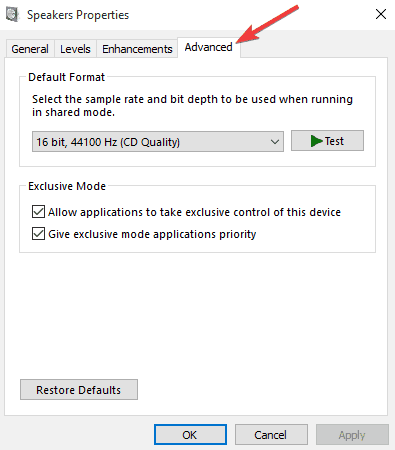
- Onemogući Dopustite aplikacijama da preuzmu ekskluzivnu kontrolu nad ovim uređajem.
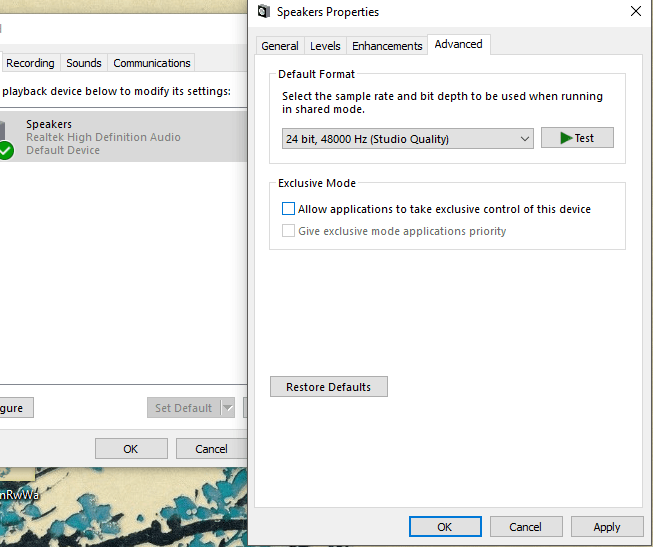
- Ponovite postupak za Uređaji za snimanje, također.
-ČITAJ I:POPRAVAK: USB mikrofon ne radi u sustavu Windows 10, 8.1
Rješenje 3 - Provjerite VoIP i priključke usmjerivača
Neki internetski pružatelji usluga ograničavaju ili čak onemogućuju VoIP u određenim područjima. Provjerite je li omogućen VoIP.
Uz to ćete htjeti provjeriti jesu li određeni priključci otvoreni kako bi zvuk u igri funkcionirao besprijekorno. Ovo su luke koje biste trebali pregledati:
- Portovi 1119, 3724, 6113, 80 - TCP - za Overwatch.
- Priključci 6250, 5062 i 5060 - UDP - za glasovne upravljačke signale.
- Priključci 12000-64000 - UDP - za glasovne medije.
- Portovi 3478 i 3479 - UDP - za pomoć u postavljanju glasa.
-ČITAJ I:Top 6 VoIP softvera za igre koje biste trebali koristiti odmah
Rješenje 4 - Onemogućite pozadinske aplikacije
Pokrenite skeniranje sustava kako biste otkrili potencijalne pogreške

Preuzmite Restoro
Alat za popravak računala

Klik Započni skeniranje pronaći probleme sa sustavom Windows.

Klik Popravi sve za rješavanje problema s patentiranim tehnologijama.
Pokrenite skeniranje računala pomoću alata za popravak za obnavljanje kako biste pronašli pogreške koje uzrokuju sigurnosne probleme i usporavanja. Nakon završetka skeniranja, postupak popravka zamijenit će oštećene datoteke svježim Windows datotekama i komponentama.
U nekim prilikama pozadinske aplikacije mogu ometati zvuk u igri. To je posebno slučaj s onima koji su povezani sa zvukom poput Skype, TeamSpeak, Nesloga, Wire, Curse, Mumble i drugi.
Da biste spriječili potencijalne sukobe, svakako ih onemogućite prije nego što pokrenete Overwatch.
- PROČITAJTE I:Ažuriranje overwatcha zapelo na 0 b / s: Ovako smo riješili problem
Rješenje 5 - onemogućite vatrozid
Vatrozid je važna sigurnosna mjera a onemogućavanje se ne savjetuje. S druge strane, postoje izvješća da igra ne radi ispravno vatrozid blokira ili usporava neke od njegovih značajki.
Dakle, pokušajte onemogućiti vatrozid da biste vidjeli ima li to neke razlike. Da biste onemogućili svoj Vatrozid za Windows, slijedite put:
- Ići Upravljačka ploča.
- Odaberite Sistem i sigurnost.

- Klik Vatrozid za Windows.
- Odaberi Uključite ili isključite vatrozid sustava Windows.

- Za interakciju trebat će vam administratorske privilegije.
- Ugasi to.
-ČITAJ I:Overwatch patch za Xbox One i Windows PC uvodi ispravke programskih pogrešaka i novo igranje
6. rješenje - Provjerite postavke zvuka u igri
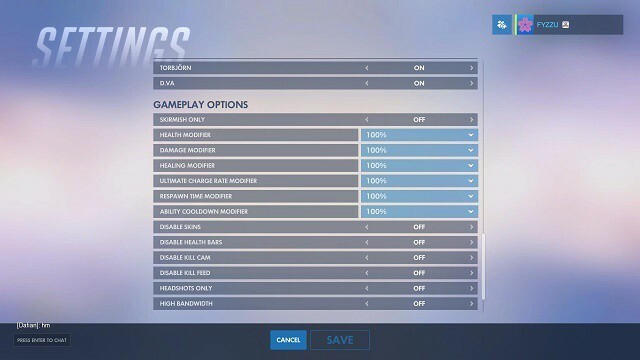
Nakon što pregledate sve moguće uzroke hardvera / softvera poremećaj zvuka, prijeđite na postavke u igri. Trebali biste provjeriti ove postavke:
- Otvorena Opcije.
- Idite na Zvuk tab.
- Pojačajte oboje zvuk mikrofona i zvučnika.
- Postavi Grupa / Tim čavrljati s Automatsko pridruživanje.
- Isprobajte prebacivanje između Zadani uređaj i Komunikacija ako je opcija dostupna.
- Spremi postavke.
Rješenje 7 - Ponovo instalirajte klijent igre
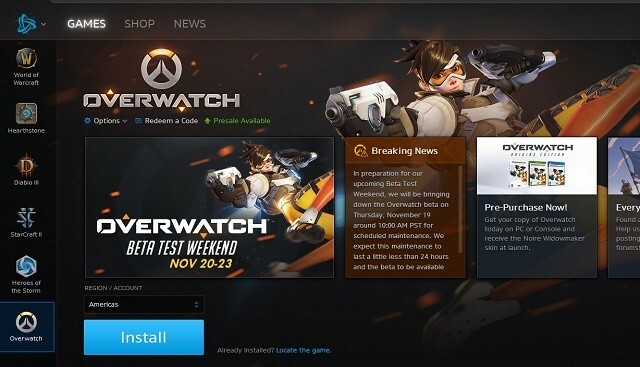
Posljednje sredstvo za neispravnost softvera bilo koje vrste je ponovna instalacija. Klijent igre vam to omogućuje jednostavno, ali ako to možete učiniti ručno temeljito počistiti je vaša šalica čaja.
Da biste ponovo instalirali Overwatch s računala pomoću stolne aplikacije, učinite sljedeće:
- Otvori Battle.net Desktop aplikacija.
- Odaberite igru koju želite deinstalirati.
- Klik Opcije.
- Odaberi Deinstaliraj.
- Nakon završetka postupka, ponovno pokrenite računalo.
- Da biste ponovo instalirali igru, pokrenite Battle.net Desktop aplikacija.
- Odaberite Nadgledanje.
- Klik Instalirati.
Da biste ponovo instalirali igru na staromodan način, slijedite ove korake:
- Otvorena Upravljačka ploča.
- Klik Deinstalirajte program.
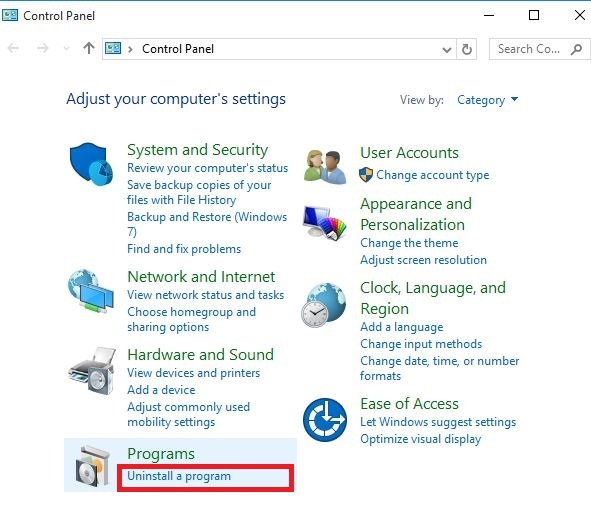
- Desnom tipkom miša kliknite ikonu igre i odaberite Deinstaliraj.
- Nakon deinstalacije na računalu mogu ostati datoteke igara. Pomoću alata za čišćenje možete očistite registar i spriječite smetnje sa svježom instalacijom.
- Da biste ponovo instalirali igru, pokrenite Battle.net Desktop App.
- Odaberite Nadgledanje.
- Klik Instalirati.
-ČITAJ I:Kako riješiti probleme s Overwatch FPS-om u sustavu Windows 10
To su bila naša moguća rješenja za ovaj problem. Nadamo se da će vam pomoći u rješavanju problema s glasovnim chatom u programu Overwatch. Međutim, ako je vaš problem trajan, neke od nadolazećih zakrpa mogu ga riješiti.
Imate li neke dodatne ideje kako možda riješiti problem? Slobodno ih podijelite s nama u odjeljku za komentare u nastavku, zajedno s ostalim pitanjima koja imate.
 I dalje imate problema?Popravite ih pomoću ovog alata:
I dalje imate problema?Popravite ih pomoću ovog alata:
- Preuzmite ovaj alat za popravak računala ocijenjeno odličnim na TrustPilot.com (preuzimanje započinje na ovoj stranici).
- Klik Započni skeniranje kako biste pronašli probleme sa sustavom Windows koji bi mogli uzrokovati probleme s računalom.
- Klik Popravi sve za rješavanje problema s patentiranim tehnologijama (Ekskluzivni popust za naše čitatelje).
Restoro je preuzeo 0 čitatelji ovog mjeseca.


